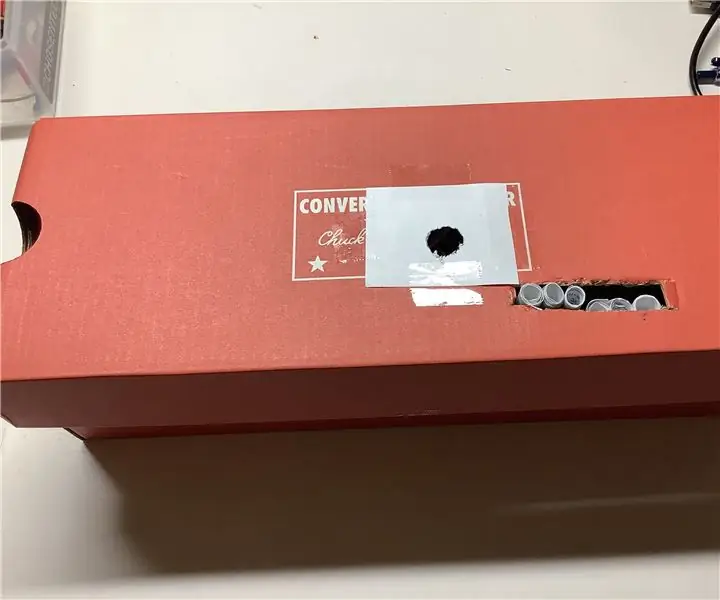
Obsah:
- Autor John Day [email protected].
- Public 2024-01-30 08:20.
- Naposledy změněno 2025-01-23 14:38.

Tento projekt Arduino kombinuje tlačítka a světla, aby vytvořil pěkný malý simulátor semaforu křížovým způsobem. Bavte se a pozorujte! Provedl jsem některé změny, včetně kódování tlačítek a rozdílů na semaforech. Tento projekt obsahuje 2 sady semaforů pro vytvoření realistické křížové cesty.
Krok 1: Materiály:

Zde jsou potřebné materiály:
- vaše deska Arduino
- prkénko
- šest LED diod (2 zelené, 2 červené, 2 žluté)
- tlačítko podle vašeho výběru
- 6 rezistorů (220 ohmů)
- 10 nebo více vodičů
Krok 2: Připojte první LED světlo

Připojte svůj vodič ke kolíku 8 na desce Arduino a druhou stranu ke kladné noze na vaší LED. Na negativní nohu připojte odpor. Připojte druhou stranu odporu k uzemnění (záporný) na desce.
Krok 3: Připojte druhé a třetí světlo

Připojte žluté a zelené světlo stejným způsobem jako první krok
- žlutou lze připojit ke kolíku 9
- na pin 10 lze připojit zelenou
Krok 4: Připojte druhý semafor

Propojte druhou sadu semaforů křížovým způsobem, abyste získali realistickou simulaci. Kroky jsou stejné jako předchozí.
- na pin 11 lze připojit červenou
- žlutý může být pin 12
- a na pin 13 lze připojit zelenou
Krok 5: Tlačítko připojení

Přidejte tlačítko na prkénko. Připojte odpor do levého dolního rohu a připevněte jej na zem (záporný) na druhém konci. Připojte kabel v pravém dolním rohu tlačítka a druhou stranu k napájecí liště (kladné) prkénko. Nakonec připojte vodič k horní části tlačítka a druhou stranu ke kolíku 2.
Krok 6: Zapněte jej

Připojte vodič od 5 V k zemi na desce (záporný)
A drát z GND na napájecí lištu na prkénku (kladný)
Krok 7: Kódování
Pokud chcete, přidejte základnu.
Zde je můj kód:
create.arduino.cc/editor/kai012345/fd8c3502-cd47-4bc6-9982-d1fc4fd84ab5/preview
Zde je můj konečný výsledek:
www.youtube.com/embed/u7KRJdWclv0
Doporučuje:
Webový simulátor Arduino z Wokwi-2020 ?: 5 kroků

Webový Arduino Simulator od Wokwi-2020 ?: Wokwi Arduino Simulator běží na platformě AVR8js. Jedná se o webový Arduino Simulator. Arduino Simulator běží na webovém prohlížeči. vydělává to tedy více pozornosti a upřímně, má to mnoho pozitivních bodů ve srovnání s jinými dostupnými simulátory
DIY RACING GAME SIMULATOR -- F1 SIMULÁTOR: 5 kroků

DIY RACING GAME SIMULATOR || SIMULÁTOR F1: Ahoj všichni Vítejte na mém kanálu, dnes vám ukážu, jak stavím " Simulátor závodních her " s pomocí Arduino UNO. toto není build blog, je to jen přehled a test simulátoru. Kompletní build blog již brzy
Simulátor auta Arduino pedály: 7 kroků (s obrázky)

Automobilový simulátor Arduino pedály: Mám probíhající projekt na stavbu automobilového simulátoru a jedním cílem je získat pocit, jako byste seděli ve skutečném závodním autě. S touto instrukcí vysvětluji, jak jsem postavil své pedály do svého automobilového simulátoru. Samozřejmě si můžete koupit takové věci, ale já chci
Traffic Solver: 7 kroků

Traffic Solver: Traffic Solver automatizuje řízení provozu v rámci jednoho jízdního pruhu v zóně stavby. Aby tento systém fungoval bez nehod mezi tím, musí existovat dvě jednotky, jedna na každé straně. Obě jednotky budou mít motor a otočné přídržné zařízení, které
Jenkins Job Traffic Lights: 8 Steps (with Pictures)

Jenkins Job Traffic Lights: V softwarovém inženýrství je nepřetržitá integrace praxe sloučení všech vývojářských pracovních kopií do sdílené hlavní řady několikrát denně. Mezi osvědčené postupy, kterých je třeba dosáhnout, patří: každý se každý den zavazuje k výchozímu stavu, automatizuje
